Das Gantt-Diagramm wurde entwickelt, um die Zeitspannen eines Arbeitsplans zu visualisieren und wird am häufigsten in Projektmanagementprogrammen verwendet.
Ich gehe davon aus, dass das Gantt-Diagramm-Objekt in 1s für ZUP (also für die Aufgaben der Visualisierung von Berechnungen) konzipiert wurde, weil. ermöglicht es einem Punkt (Mitarbeiter), mehrere Serien (Abgrenzungen) zu sehen. Es ist nicht möglich, eine Reihe mit mehreren Detailspalten zu definieren, wie dies in Projektmanagement-Software der Fall ist.
Die Hauptelemente des Diagramms sind also Punkt, Serie, Wert.
Gantt-Diagrammpunkt
Dies ist der Hauptdatenschnitt, der mit dem Mitarbeiter identifiziert werden kann und durch eine Spalte links vom Balken visuell dargestellt wird, während ein Punkt mehrere Zeilen kombiniert, die durch Reihen dieses Punktes dargestellt werden, d.h. legt obere und untere Grenzen fest. Die folgende Abbildung für den Punkt „A“ zeigt die Grenzen der angezeigten Daten.
Gantt-Diagramm-Reihe
Dies ist ein zusätzlicher Abschnitt, der den Punkt detailliert beschreibt, der mit dem Berechnungstyp identifiziert werden kann und visuell eine Linie innerhalb der Punktgrenzen darstellt.
Bedeutung des Gantt-Diagramms
Dies ist ein Objekt, das eine Sammlung von Intervallen (Strips) speichert. Tatsächlich ist Value optisch der Wert der Serie und nimmt dementsprechend die gesamte Fläche der Serie ein. Der Wert kann durch Angabe eines Punktes und einer Reihe ermittelt werden.
Gantt-Diagrammintervall
Dies ist ein Objekt, das die Länge des Balkens festlegt. Es hat StartDate- und EndDate-Parameter. Ein Intervall kann mit einem der Perioden des Berechnungstyps identifiziert werden.
Sehen wir uns nun an, wie dies im Code implementiert wird.
Zuerst müssen Sie ein Layout der Tabellendokumentansicht erstellen, auf der das Gantt-Diagramm platziert werden soll

Erstellen Sie benannte Bereiche, um ein Gantt-Diagramm genau zu erhalten.
Wir erstellen auch ein Attribut mit dem Dokumenttyp Spreadsheet zum Anzeigen eines Bildes - TabDocResult.
Belegliste im Gantt-Diagramm:
TabDocResult.Clear(); CurrentObject = FormAttributeToValue("Object"); Layout = CurrentObject.GetLayout("Layout"); RegionD=Layout.GetArea("ChartArea|ChartAreaTop"); Bild = AreaD.Pictures; DG = Drawing.Object;
Jetzt müssen wir einen Punkt, eine Reihe und einen Wert erstellen.
Auflistung zum Erstellen eines Punktes, einer Reihe, Werte:
Punkt = DG.SetPoint(CurStr.Point); Serie = DG.SetSeries(CurrentSeries); Wert = DG.GetValue(Point, Series);
Bei den Methoden SetPoint und SetSeries wird ein beliebiger Typ als Parameter angegeben.
Wenn wir einen Wert haben, können wir Intervalle (Streifen) erstellen.
Auflistung der Intervallerstellung:
Intervall = Value.Add(); Spacing.Color = WebColors.GreenLawn; // für das Intervall können Sie die Farbe festlegen Interval.Start = Date(2015,11,01); Intervall.End = EndDay(Datum(2015,11,05));
Als Ergebnis haben wir ein Gantt-Diagramm mit minimaler Füllung erhalten, es bleibt nur, es zu zeigen. Dazu müssen Sie zunächst das ausgefüllte Diagramm in das Spreadsheet-Formulardokument einfügen, aber zuerst die Größe des Diagramms erhöhen, da es sonst die gleiche Größe hat, wie im Konfigurator-Layout angegeben. Dazu verwenden wir die Methode „Position“, sie wird auf die Bilder angewendet, aber wie Sie in der Auflistung „Gantt-Diagramm-Empfangsliste“ gesehen haben, befindet sich das Diagramm tatsächlich auf dem Bildobjekt mit dem Index 0.
Diagrammhöhe = 15; Diagrammbreite = 15; Figure.Position(RegionD.Region("R1C1:R"+ChartHeight+"C"+ChartWidth)); //Breite und Höhe werden in Zeilen und Spalten ausgedrückt TabDocResult.Output(AreaD);
Wenn verwenden verwaltete Formulare, dann muss der gesamte vorherige Code auf dem Server geschrieben werden.
Sie können eine kleine Verarbeitung auf verwalteten Formularen herunterladen, in der Sie das Prinzip der Arbeit mit dem Gantt-Diagramm sehen können. Nachfolgend einige Screenshots der Verarbeitung.
Dateneingabebereich

Einstellungsbereich
- Bequemeres und schnelleres Arbeiten mit Aufgaben;
- Visuelle grafische Darstellung;
- Ändern der Dauer und des Start- und Enddatums im Gantt-Diagramm;
- Arbeiten mit einer hierarchischen Liste (rechts-links verschieben, eine Gruppe reduzieren/erweitern)
- Verschieben, Löschen, Löschen und Hinzufügen von Zeilen (Aufgaben)
- Füllen des ausgewählten Bereichs mit den Werten der ersten ausgewählten Zeile;
- Zeilen ziehen und kopieren
- Zusätzlicher Anzeigemodus in Form eines Kalenders (Scheduler) - für Version 2.1 und für 1C:Enterprise 8.3.6 und höher:
- Schnelle Bearbeitung von Aufgaben: Ändern Sie die Dauer durch Strecken, Ziehen auf einen anderen Tag oder durch Doppelklicken durch das Aufgabenformular.
- Verschiedene Anzeigemodi des Kalenders (Woche, Monat) und Aufgaben (Anzeige von Kommunikation und Ressourcen);
- Bequeme Anzeige der Arbeitsbelastung durch Ausführende;
- Schnelle Übertragung von Aufgaben zwischen Ausführenden;
- Möglichkeit, den Kalender zu drucken.
- Speichern/Öffnen eines Projekts in Infobase-Dateien (für BSP, UT 11.2, UNF, 1C:ERP);
- Dokumente importieren/exportieren Microsoft Projekt im *.csv-Format.
- Erstellen eines Projekts basierend auf beliebigen Konfigurationsaufgaben sowie Speichern des Projekts in einer Infobase (ein Beispiel für eine Quellcodevorlage zum Austausch mit Konfigurationsobjekten ist in Bearbeitung);
- Angabe von Ressourcen und Kosten für Aufgaben;
- Neuberechnung von Dauer und Terminen unter Berücksichtigung von Wochenenden, Anschlussarten und Verspätungen.
- Tatsachen wahren;
- Bericht über Kosten nach Ressourcen und Zeiträumen (Monat, Woche);
- Verwenden von Filtern nach Wert in Spalten;
- Spaltensteuerung: Bewegen, Sichtbarkeitssteuerung
Gant 1C: Arbeiten mit Aufgaben ab Version 2.0
Gant 1C: Arbeiten mit Aufgaben in Form eines Kalenders (Scheduler) in Version 2.1
Arbeitsmerkmale:
- Wenn Sie den Wert von Spalten von einer Aufgabe zu niedrigeren (z. B. Aufgabenressourcen) duplizieren müssen, müssen Sie den Befehl aufrufenaus dem Kontextmenü.
- Im zusätzlichen Kalendermodus (Version 2.1 für 1C:Enterprise 8.3.6 und höher) können Sie erstellen, auf ein anderes Datum verschieben, die Dauer ändern und auf einen anderen Künstler übertragen.

- Um die Daten der ausgewählten Aufgabe zu ändern oder anzuzeigen, rufen Sie den Befehl auf„Aufgabenbeschreibung (F2)“ aus dem Kontextmenü.

- Rufen Sie den Befehl auf, um der ausgewählten Aufgabe Ressourcen zuzuweisen"Ressourcenzuweisung" aus dem Kontextmenü oder doppelklicken Sie auf eine Spaltenzelle"Ressourcen".
- Um Aufgaben für die automatische Terminberechnung miteinander zu verknüpfen, wählen Sie diese mit der Taste ausWechsel oder Strg und drücken Sie die Taste "Aufgaben verknüpfen"- Wenn die Ressourcen zuvor angegeben wurden, werden die Verknüpfungen unter Berücksichtigung der Ressourcen erstellt, andernfalls werden die Aufgaben einzeln verknüpft. Auf der Registerkarte können Sie auch eine Verbindung in Form einer Aufgabe setzen:

- Befehle"Nach links bewegen (Strg + Alt + 9)" und "Nach rechts bewegen (Strg + Alt + 0)" Sie können die Aufgabenhierarchie verwalten.
- Um eine neue Zeile zwischen Aufgaben einzufügen, müssen Sie den Befehl aufrufen"Erweitern (Strg + Alt + I)" aus dem Kontextmenü.
- Um die ausgewählten Zeilen oder eine Zeile zu löschen, müssen Sie den Befehl aufrufen"Zeile löschen" aus dem Kontextmenü.
- Um den Inhalt des Aufgabennamens zu löschen, müssen Sie den Befehl aufrufen"Klar"aus dem Kontextmenü.
- Um einen Filter nach Wert in Spalten anzuwenden, doppelklicken Sie auf den Spaltennamen.

- Um Aufgaben zu ziehen und abzulegen, müssen Sie den Rand der ausgewählten Zeilen mit der Maus greifen und sie unter die gewünschte Zeile ziehen. Führen Sie zum Kopieren ähnliche Aktionen bei gedrückter Taste ausStrgbeim Ziehen.
- Um Aufgaben per Drag & Drop auf das Gantt-Diagramm selbst zu ziehen, gehen Sie wie folgt vor:
- Doppelklicken Sie mit der linken Maustaste auf das Gantt-Diagramm selbst (rechte Seite) - schalten Sie den Diagrammbearbeitungsmodus ein;
- Verschieben Sie die gewünschten Zeitintervalle mit der Maus oder ändern Sie ihre Dauer;
- Verlassen Sie den Diagrammbearbeitungsmodus, indem Sie auf eine beliebige andere Tabellenzelle klicken. Danach wird die Zeit der verbleibenden Aufgaben gemäß den Verknüpfungen berechnet und automatisch im Zeitplan verschoben.

- Auf der Berichtsseite können Sie eine der vordefinierten Optionen auswählen:



Geschichte der Änderungen
Ausführung 2.1.6.1 mit Kalender (10.04.2016)
Behoben: In Version 2.1.5.1 startete die Verarbeitung nicht in einer Konfiguration ohne die „Bibliothek der Standard-Subsysteme“;
- Behoben: Beim Löschen von Zeilen unter reduzierten Gruppierungen verschwanden die Links im Gantt-Diagramm.
- Behoben: fehlerhaftes Arbeiten ab Zeile 1000 (parallele Anzeige von Tabelle und Gantt-Diagramm, Hierarchie).
Ausführung 2.1.5.1 mit Kalender (20.02.2016)
Möglichkeit hinzugefügt, das Projekt als Infobase-Dateien mit einem Standard-Subsystem (UT 11.2, UNF, 1C:ERP, ...) zu speichern.
Der Vorteil des Speicherns von Infobase-Dateien im Vergleich zu Dateien auf der Festplatte besteht darin, dass alles in einer Datenbank gespeichert wird, die Datei blockiert wird, während der Benutzer damit arbeitet (damit andere Benutzer das Projekt zu diesem Zeitpunkt nicht ändern können), die Möglichkeit zum Speichern Projektversionen, die Möglichkeit, das Dateizugriffsprojekt über ein Standard-Subsystem zu konfigurieren.
Automatisches Speichern von Projekten verbessert.
Die Parameter zum Verbinden eines externen Berichts mit der Infobase wurden korrigiert.
Verbesserte Anzeige des Gantt-Diagramms mit gruppierten Zeilen nach dem Löschen und Ändern von Daten.
Außerdem wurde die Hilfe zum Arbeiten mit der Verarbeitung aktualisiert. Abschnitte hinzugefügt:
+ "Speichern/Öffnen eines Projekts aus Infobase-Dateien mit einem Standard-Subsystem (für UT 11.2, UNF, 1C:ERP, ...)".
+ "Gant 1C 2.1 mit Konfiguration verbinden".
* Viele Leute haben nach einem Passwort für das Gant1C-Objektmodul gefragt (und einige sogar gefordert), und einige hatten auch Bedenken, dass es sich um eine Art bösartigen Code (Trojaner) handeln könnte. Die ausgewählten Handwerker haben es immerhin geschafft, das Objektmodul zu knacken ... Jetzt habe ich beschlossen, die Karten für alle zu öffnen - in Version 2.1.5.1 etwa Das Objektmodul wird zum Anzeigen und Bearbeiten geöffnet - jetzt können Sie sehen, was sich im geschlossenen Modul befand.
Ausführung 2.1.4.1 (mit Kalender) und 2.0.4.1 (20.12.2015):
Möglichkeit zur Verbindung mit „Zusätzlichen Berichten“ in Standardkonfigurationen hinzugefügt (UT 11, 1C:ERP, ...).
P.S. Ja, in der Tat ist dies eine Verarbeitung, aber da das Layout der Datenzusammensetzung verwendet wird, speichere ich es als externen Bericht und in der Konfiguration muss es in den "Zusätzlichen Berichten" verbunden werden.
Es wurde ein Fehler im Aufgabenformular behoben, der auftrat, wenn der Ressourcenname manuell in die Ressourcentabelle der Aufgabe eingegeben wurde.
Ausführung 2.1.3.4 (mit Kalender) und 2.0.3.4 (30.10.2015):
Fehler beim Wiederherstellen von Links beim Verschieben von links nach rechts und beim Löschen von Aufgaben behoben (diejenigen, die Version 2.1.2.2/2.0.3.2 haben, können Änderungen selbst vornehmen, indem sie den "Bericht zum Vergleich von Version 2.1.3.4 mit Version 2.1.2.2.txt" herunterladen).
Ausführung 2.1.2.2 (mit Kalender) und 2.0.3.2 (3.10.2015):
Im Ressourcenbericht wurde die Möglichkeit hinzugefügt, nach Aufgabennamen zu gruppieren (ich habe vor langer Zeit einmal nach Tsr1c gefragt)
Das Speichern und automatische Speichern einer wieder geöffneten Datei (von Melkern gefunden) wurde korrigiert.
Es wurde ein Fehler behoben, der auftritt, wenn die Anzahl der Aufgaben mehr als 1000 beträgt (beschrieben von Diamond_Angel).
Version 2.1.1.9 (24.08.2015)
Registerkarte "Kalender" hinzugefügt:
Anzeigen von Aufgaben in Form eines Kalenders (Woche, Monat) alle und in einem Abschnitt Arbeitsressourcen(Darsteller) - für einen bequemeren Überblick über die Arbeitsbelastung der Darsteller;
Bearbeiten der Dauer und des Ortes von Aufgaben mit anschließender Neuberechnung von Terminen in zugehörigen Aufgaben;
Erstellen und organisieren Sie schnell erstellte Aufgaben im Kalender nach Ausführenden.
Wenn Sie „Nach Ressourcen“ anzeigen, können Sie eine Aufgabe von einer Ressource (Ausführer) auf eine andere übertragen;
Einstellen der Anzeigeart des Aufgabentextes: Link anzeigen, Ressourcen anzeigen. Außerdem sind die Verbindung und die Ressourcen im Tooltip sichtbar;
Möglichkeit, den Kalender zu drucken.
Version 2.0.2.1 (2.08.2015)
Möglichkeit hinzugefügt, eine Liste von Ressourcen aus einer Datei zu laden (um schnell dieselben Ressourcen in verschiedenen Projekten anzugeben)
Version 2.0.1.16 (15.07.2015)
Komplett neu gestaltet für Managed Interface/Taxi.
Nach der Umstellung auf UV/Taxi begann die Verarbeitung wesentlich stabiler zu arbeiten. Beim Debuggen kam es zu keinem Absturz beim Ändern des Maßstabs des Gantt-Diagramms und beim Ändern der Zeitintervalle im Diagramm selbst, was in gewohnter Form aufgefallen ist.
Der Aufgabenbericht wird auf der Grundlage des Datenzusammenstellungssystems erstellt
Hilfe aktualisiert und in eine separate Datei verschoben
Möglichkeit hinzugefügt, eine Dauer von Null anzugeben (für einen Meilenstein oder als Notiz)
* Korrigierte Berechnung von Datum und Uhrzeit
Standardmäßig beginnt das Startdatum nicht bei 00:00:00, sondern ab dem eingestellten Beginn der Arbeitszeit, und das Enddatum dauert ab dem Beginn der Arbeitszeit + der Anzahl der Arbeitsstunden eines Tages (z 9:00 - 17:00 - bei 8 Stunden Arbeitszeit)
Ein Zehntel der Dauer (0,1, 0,2 usw.) zählt als 1 Stunde, was viel praktischer ist. Früher bedeutete beispielsweise bei einer Arbeitszeit von 8 Stunden die Dauer von 0,1 Tagen 0,1 * 8 = 0,8 Stunden = 48 Minuten, was verwirrend war.
* Optimiertes und beschleunigtes Arbeiten mit Ressourcen und Verbindungen.
Ressourcen und Links werden in separaten Tabellen platziert und nicht in die Zellen eines Tabellenkalkulationsdokuments gepackt. Es wird auch für den Austausch von Informationsbasisdaten bequem sein.
* Der Quellcode ist vollständig offen, mit Ausnahme einer Prozedur im Objektmodul
Fehler beim Arbeiten mit Ressourcen behoben
Die Beschreibung der Interaktion mit Objekten beliebiger Konfiguration, Import / Export nach MS Project und die Fortsetzung der Beschreibung der Verarbeitung werden in einer separaten Datei zum Download bereitgestellt.
P.S. Der Übergang zu einer verwalteten Form war SEHR schwierig. Ich habe diese Entwicklung lange nicht entwickelt, weil das meiner Meinung nach ohne Managed Interface nirgendwohin führen würde. Es ist, als würde man eine getrocknete Blume mit einer schönen Verpackung dekorieren. Die Verarbeitung auf technischer Seite ist ziemlich kompliziert – der Quellcode enthielt viele nicht standardmäßige Nuancen, die bei der Übersetzung in verwaltete Formulare beachtet werden mussten. Ehrlich gesagt dachte ich, dass da nichts rauskommt, oder die Verarbeitung mit Minderwertigkeitskomplexen wäre. Aber nach vielen schlaflosen Nächten hat alles geklappt! Außerdem hat sich ein neuer Entwicklungsweg aufgetan, neue Ideen sind aufgetaucht, die ich definitiv umsetzen werde.
Die technologische Plattform 1C:Enterprise 8.0 unterstützt eine Reihe spezieller Steuerelemente zur Anzeige von Daten in Form von Diagrammen andere Art. Diese Steuerelemente können in Tabellenkalkulationsdokumenten oder direkt in Formularen (z. B. in einem Berichtsformular) verwendet werden.
Steuerelemente zum Generieren von Diagrammen sind interaktiv und unterstützen den Entschlüsselungsmechanismus. Durch Klicken auf den gewünschten Chart-Indikator kann der Benutzer detaillierte Informationen erhalten oder sogar einen neuen Bericht erstellen.
Diagramm
Diagramm ist ein "universelles" Steuerelement, mit dem Sie statistische Daten in Form von Diagrammen verschiedener Typen anzeigen können:
- Diagramm (regelmäßig, schrittweise, mit Flächen usw.);
- Histogramm (normal, gestapelt, volumetrisch usw.);
- kreisförmig (normal und volumetrisch);
- Austausch (regulär und "Kerze");
- isometrisch (normal, kontinuierlich usw.);
- Oberfläche (Rahmen, konvexe, konkave Oberfläche, Waben usw.);
- Radar (mit Bereichen, mit Akkumulation, normalisiert usw.);
- Messdiagramm.
Für jeden Diagrammtyp können Sie eine Legende verwenden, die die im Diagramm angezeigten Informationen erläutert. Der Entwickler kann (unter Verwendung der integrierten Sprache) das Erscheinungsbild des generierten Diagramms ändern oder transponieren (die Platzierung von Daten entlang der Diagrammachsen ändern), während das Diagramm automatisch vom System neu gezeichnet wird:
Gantt-Diagramm
Das Gantt-Diagramm (auch "Band" genannt) enthält eine Reihe von Intervallen, die sich auf der Zeitachse befinden und die Verwendung von Ressourcen (Serien) durch Objekte (Punkte) widerspiegeln. Diese Art von Diagramm wird häufig verwendet, um den Fortschritt von Aufgaben, Ressourcenplanung, Arbeitszeiten und andere Daten zu visualisieren, die nicht durch bestimmte numerische Werte, sondern durch eine Reihe von Zeitintervallen dargestellt werden:
In einem typischen Gantt-Diagramm werden die einzelnen Aufgaben und Aktivitäten eines Projekts auf der linken Seite des Diagramms aufgelistet, eine Zeitleiste wird oben angezeigt und die Dauer jeder Aufgabe und Aktivität wird als horizontale Balken (Bänder) von Anfang an angezeigt Datum bis Fälligkeit.
Flexible DatendarstellungDas Gantt-Diagramm hat eine flexible Datenstruktur. Sowohl Punkte als auch Serien sind hierarchische Sammlungen, sodass Sie sich beispielsweise ein Projekt als eine Reihe verwandter, hierarchischer Aufgaben vorstellen können.
Mit mehreren Serien können Sie verschiedene Daten in demselben Diagramm anzeigen, z. B. Urlaub, Geschäftsreisen und Krankenstand.
Es unterstützt die Fähigkeit, Verbindungen zwischen verschiedenen Chartintervallen herzustellen, sodass das Ende eines Intervalls mit dem Beginn des nächsten Chartintervalls verknüpft werden kann.
Visuelle Einstellungen und Präsentation
Das Gantt-Diagramm ist hochgradig anpassbar Aussehen. Visuelle Mittel können Schriftarten, Farben, Arten der Anzeige von Zeitintervallen festlegen. Für jeden im Diagramm angezeigten Wert können Sie eine erklärende Beschriftung festlegen.
Benutzerfreundlichkeit
Das Gantt-Diagramm bietet flexible programmatische und interaktive Skalierungseinstellungen. Es ist möglich, unabhängig von der aktuellen Größe des Diagramms, ein bestimmtes Zeitintervall (das abhängig von den aktuellen Daten automatisch bestimmt werden kann) oder ein beliebiges bestimmtes Intervall im sichtbaren Bereich anzuzeigen.
Unterstützt die Fähigkeit, Diagrammintervalle im 1C:Enterprise-Modus mit der Maus interaktiv zu verschieben und zu dehnen:
Sie können Zeitleistenebenen jederzeit dynamisch hinzufügen und entfernen und deren Darstellung steuern. Für jede Ebene können Sie die Abstufung der Skala, das Format der Textdarstellung von Beschriftungen und die Art der Rasterlinien festlegen. Auf der Zeitachse können Sie nicht periodische Markierungen verwenden, um beispielsweise einige Kontrollpunkte anzuzeigen:
Pivot-Diagramm
Ein Pivot-Diagramm ähnelt in seinen Fähigkeiten einer Pivot-Tabelle, mit der einzigen Ausnahme, dass die Daten nicht als numerische Werte, sondern als reguläres oder volumetrisches Histogramm angezeigt werden.
Wie die PivotTable erleichtert das PivotChart die Analyse multidimensionaler Daten, indem seine Platzierung im Diagramm sowohl programmgesteuert als auch interaktiv gesteuert wird.
Indem Sie die gewünschten Felder in den Diagrammbereich ziehen, können Sie die Dimensionen in den Reihen und Punkten des Pivot-Diagramms, die eine hierarchische Struktur unterstützen, frei anordnen:

Der Benutzer kann mehrere Ressourcen gleichzeitig auf dem Pivot-Diagramm anzeigen:

Informationen zu den im Übersichtsdiagramm angezeigten Objekten können mit Werten aus den Attributen ergänzt werden:
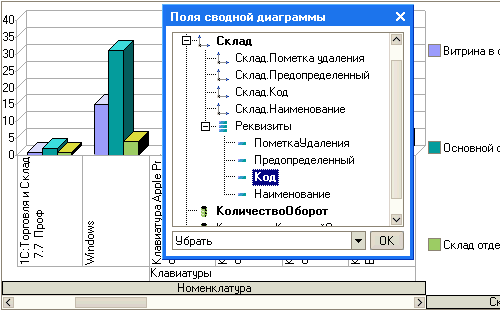
Der Entwickler benötigt nur minimalen Aufwand, um ein zusammenfassendes Diagramm zu erstellen, da Daten sowohl mit der integrierten Sprache als auch interaktiv (durch den Benutzer) darin platziert werden können und das Diagramm neu gezeichnet wird, wenn sich die Zusammensetzung von Reihen und Punkten ändert das System automatisch.
Dendrogramm
Ein Dendrogramm ist ein spezieller Diagrammtyp, der am häufigsten zur Visualisierung von Ergebnissen verwendet wird. Clusteranalyse. Im Allgemeinen zeigt ein Dendrogramm, wie ähnlich einige Objekte anderen Objekten oder Objektgruppen sind. Verglichene Objekte befinden sich auf einer Achse des Dendrogramms und die andere Achse enthält die Werte des Abstands zwischen Objekten. Je kleiner der Abstand, desto mehr Objekte ähneln sich:

Weitere Informationen
Sie können sich mit dem Erstellen und Verwenden von Diagrammen in Echtzeit vertraut machen. Dazu können Sie die Demo „Beispiel für die Entwicklung eines Mini-Handelssystems“ herunterladen, die den Prozess der Entwicklung eines Mini-Handelssystems anhand eines Diagramms zur Anzeige von Daten im Bericht „Verkaufsanalyse“ zeigt.
Das Gantt-Diagramm (auch "Band" genannt) enthält eine Reihe von Intervallen, die sich auf der Zeitachse befinden und die Verwendung von Ressourcen (Serien) durch Objekte (Punkte) widerspiegeln. Diese Art von Diagramm wird häufig verwendet, um den Fortschritt von Aufgaben, Ressourcenplanung, Arbeitszeiten und andere Daten zu visualisieren, die nicht durch bestimmte numerische Werte, sondern durch eine Reihe von Zeitintervallen dargestellt werden:
In einem typischen Gantt-Diagramm werden die einzelnen Aufgaben und Aktivitäten eines Projekts auf der linken Seite des Diagramms aufgelistet, eine Zeitleiste wird oben angezeigt und die Dauer jeder Aufgabe und Aktivität wird als horizontale Balken (Bänder) von Anfang an angezeigt Datum bis Fälligkeit.
Flexible Datendarstellung
Das Gantt-Diagramm hat eine flexible Datenstruktur. Sowohl Punkte als auch Serien sind hierarchische Sammlungen, sodass Sie sich beispielsweise ein Projekt als eine Reihe verwandter, hierarchischer Aufgaben vorstellen können.
Mit mehreren Serien können Sie verschiedene Daten in demselben Diagramm anzeigen, z. B. Urlaub, Geschäftsreisen und Krankenstand.
Es unterstützt die Fähigkeit, Verbindungen zwischen verschiedenen Chartintervallen herzustellen, sodass das Ende eines Intervalls mit dem Beginn des nächsten Chartintervalls verknüpft werden kann.
Visuelle Einstellungen und Präsentation
Das Gantt-Diagramm bietet eine Vielzahl von Optionen zum Anpassen seines Aussehens. Visuelle Mittel können Schriftarten, Farben, Arten der Anzeige von Zeitintervallen festlegen. Für jeden im Diagramm angezeigten Wert können Sie eine erklärende Beschriftung festlegen.
Benutzerfreundlichkeit
Das Gantt-Diagramm bietet flexible programmatische und interaktive Skalierungseinstellungen. Es ist möglich, unabhängig von der aktuellen Größe des Diagramms, ein bestimmtes Zeitintervall (das abhängig von den aktuellen Daten automatisch bestimmt werden kann) oder ein beliebiges bestimmtes Intervall im sichtbaren Bereich anzuzeigen.
Unterstützt die Fähigkeit, Diagrammintervalle im 1C:Enterprise-Modus mit der Maus interaktiv zu verschieben und zu dehnen.







